
Adobe Audition est le logiciel d'édition sonore d'Adobe. Il peut être utilisé pour le mixage puisqu'il dispose d'un mode multipiste, mais on y trouve également de nombreux outils de traitement du son comme des filtres destinés à "réparer" des fichiers (suppression de bruits parasites) ou encore des effets plus ou moins élaborés comme FFT, flanger...
Dans ce tutoriel, nous allons juste voir comment fonctionne l'interface du logiciel, et quelques fonctions très utiles.
Les vues
Il existe différentes manières de représenter graphiquement un son, la première (vous la connaissez probablement déjà), c'est la forme d'onde (Waveform) :
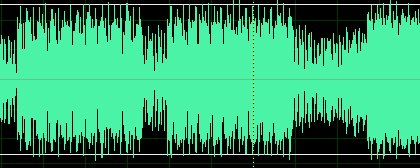
L'axe des abscisses matérialise le temps tandis que l'amplitude est représentée sur l'axe des ordonnées. Mais il existe une autre manière de représenter le signal, comme le spectre fréquentiel :

Comme vous pouvez le constater, ça n'a plus vraiment la même allure que Waveform : sur l'axe des abscisses on a toujours le temps, mais sur les ordonnées on à les fréquences. Le ton représente quand à lui la puissance (qui est représenté sur les ordonnées avec le Waveform).
Vous ne le réalisez pas encore, mais cette vue offre d'énormes possibilités, en plus d'entendre le son, on le voit !
Commencez par ouvrir un fichier son dans Audition (File > Open ou glisser-déposer) et passez en vue spectre. Ah oui, j'oubliais, pour passer en vue spectre il y à plusieurs façons de faire, soit vous utilisez le menu View > Spectral Frequency Display, soit vous utilisez un espace de travail prédéfini comme Mastering & Analysis :
Ouah ! elle gère cette vue, on se croirait dans CSI...
On peut agir sur le spectre un peu comme sur une image, c'est-à-dire qu'on va pouvoir utiliser des outils de sélection (rectangle ou lasso) pour supprimer des morceaux de spectre de manière très intuitive.
Essayez par exemple de découper un morceau vers le bas du spectre (basses fréquences), vous obtenez un son plus ou moins aigu (style son de casserole).
Suppression des Artefacts
Bien, maintenant que vous avez bien fait mumuse avec le spectre fréquentiel, je vais vous parler des applications un peu plus intéressantes que le bruit de casserole. En effet, les artefacts (anomalies en traitement du signal) apparaissent très clairement sous la représentation en spectre.
Typiquement, on peut prendre l'exemple d'une toux pendant un enregistrement, voici comment elle apparait graphiquement :

Sélectionnez un des pics à l'aide de l'outil rectangle de sélection, allez dans l'onglet Favorites et double cliquez sur Repair Transient, après traitement, vous obtenez ceci :

Multitrack View
La vue multipiste peut être utilisée comme un séquenceur/mixeur, elle permet par exemple d'enregistrer du son depuis un microphone ou toute autre source sonore. Pour enregistrer du son, il faut d'abord définir une piste en mode enregistrement (bouton rouge avec un R comme Rec dedans) et sélectionner une source dans la liste déroulante avec une flèche qui pointe vers la droite (entrée) :
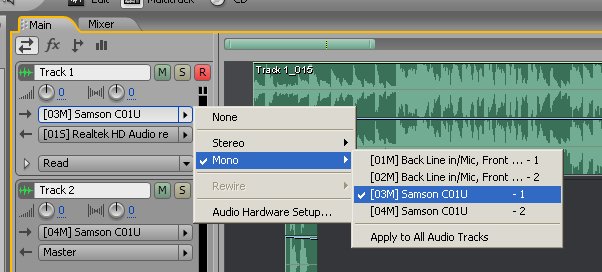
Il ne vous reste plus qu'à cliquer sur le bouton enregistrer.
Les filtres
La liste des filtres est longue, je vais vous parler ici de ceux que je trouve intéressants. Pour ajouter un filtre, rendez vous dans la vue d'édition et cliquez sur le menu Effects > Filters.
FFT (Fast Fourier Transform)
Ce filtre permet de choisir les fréquences de sortie par le biais d'un graphe :
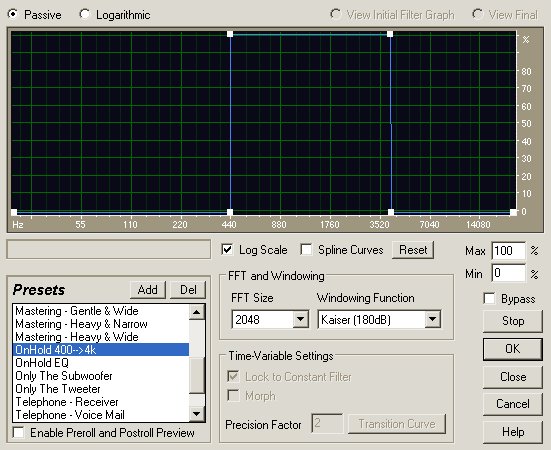
En abscisse sont représentés les fréquences, et en ordonnée la puissance (volume), dans mon exemple, seules les fréquences comprises entre 440 et 4000 Hz "survivront" au filtre puisque les fréquences non comprises dans cet intervalle ont une puissance nulle.
Ça n'a l'air de rien comme ça, mais en réalité c'est génial ! Avec ce petit jouet on peut donner un effet walkman/radio/téléphone à un son ou ne laisser passer que les basses et les sub harmoniques pour donner l'impression d'être sous l'eau ou sur le parking d'une boite de nuit...
Bref, à vous de faire mumuse !
Flanger
Cet effet permet de créer des "vibrations" dans le son, c'est assez difficile à décrire avec des mots, mais on obtient vraiment des bruits louches parfois. Le mieux c'est que vous l'essayez, testez les presets au début.
Pitch
Les effets de pitch servent à modifier la hauteur du son sans l'accélérer ou le ralentir (cela s'appelle aussi Timewarp).
Découvrez ce tutoriel photoshop : outil point de fuite à lire tout de suite !
Dans mon menu préférence, au niveau du materiel audio je vous plusieurs entrée. Cependant dans mon canal de sélection multipiste je peux n'en choisir qu'une, même si je branche plusieurs micros dans les différentes sorties associée rien y fait. Ma question est comment définir ces différentes entrée audio dans la gestion du multipiste. Merci.









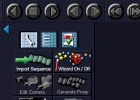






J'en veux pleinsssssss d'autres :)
Existe t-il des tuto pour déformer la voix genre jingle (faire une grosse voix) ?
je crois que je vais me prendre adobe audition qui remplacera très bien audacity ^^ j'éspère que j'arriverai a obtenir un bon son malgré mon micro de mauvaise qualité..
ps: pour une voix genre narrateur, etc.. baisse le pitch et parle d'une maniere un peu spéciale, genre en parlant un peu du nez :P
Est-il possible d'utiliser la fenêtre Sélection/Vue à cet effet?
Merci de bien vouloir répondre.
J'ai un PC portable avec micro intégré.
Le blem je sais enregistrer la conversation mais je n'ai pas ma voix, ou l'inverse, j'ai ma voix et pas les autres.
Quelqu'un peut me dire comment faire ?
Merci
est ce que l'on peut séparer la voix de l'instrumental avec ce logiciel ?
merci d'avance
cdm